
Тот, кто пользуется iPhone в течение нескольких лет, согласится: стандартный набор мелодий и звуков iOS способен изрядно надоесть. Иногда хочется установить свою собственную мелодию для уведомлений или будильника, но далеко не каждый знает, как это сделать.
Для использования трека в качестве звука звонка, уведомления или будильника, он должен быть в формате M4R. Где его взять? Можно скачать из сети мелодию прямо в этом формате, а можно конвертировать трек или его часть из MP3. Например, на macOS создать m4r-файл можно так:
- Откройте MP3-файл в QuickTime Player
- Нажмите «Файл» → «Экспортировать как» → «Только аудио»
- Выберите место для сохранения (например, рабочий стол)
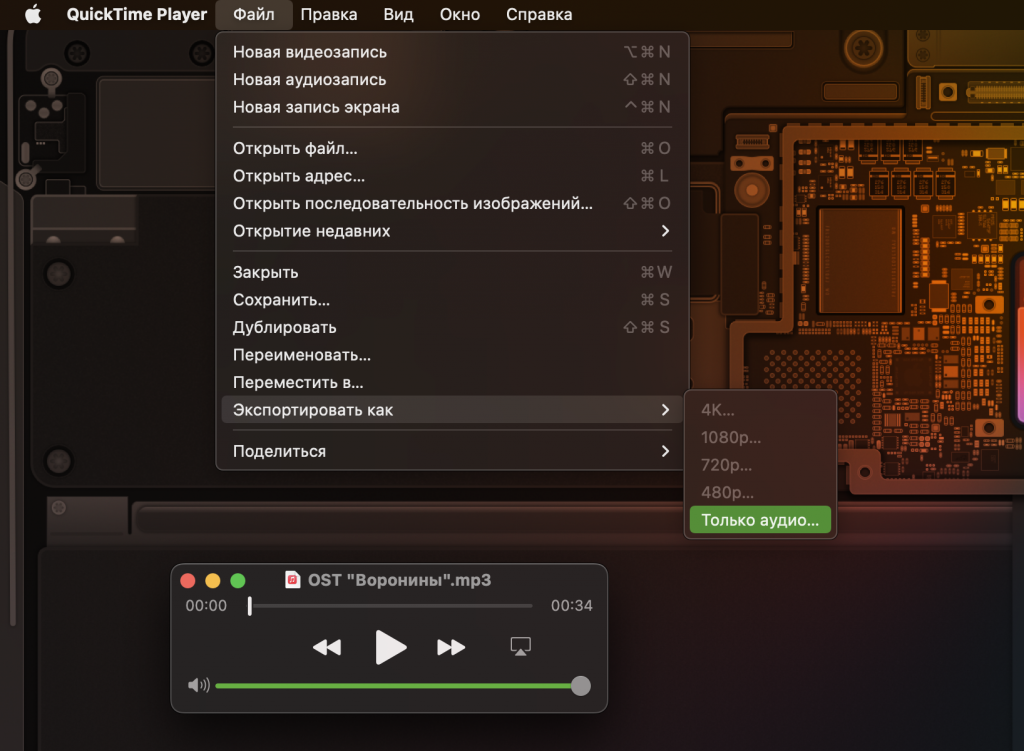
- Теперь просто переименуйте полученный трек из m4a в m4r.
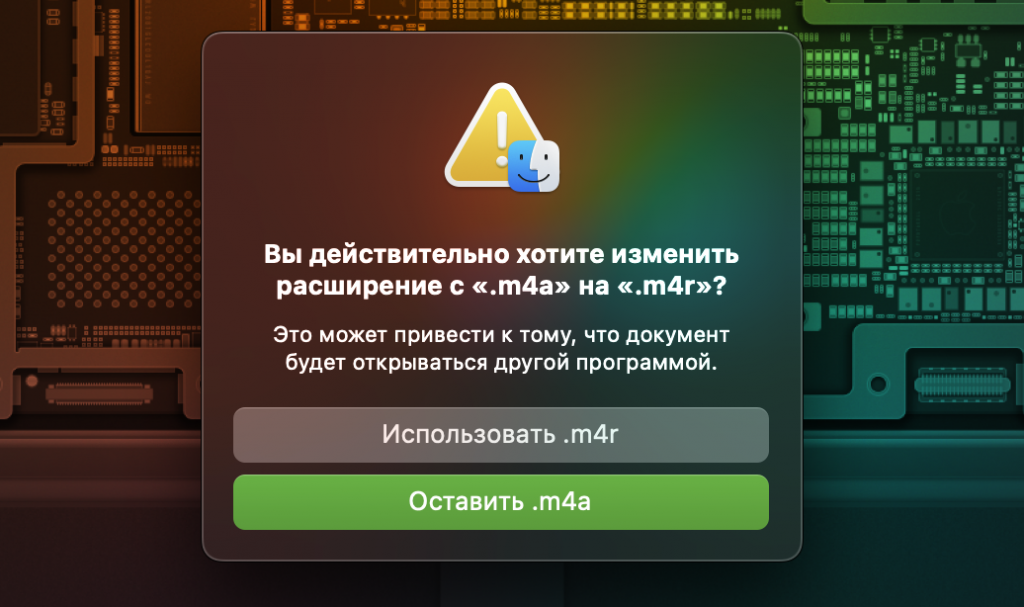
На Windows можно воспользоваться любым онлайн-конвертером, например, таким.
Теперь нам нужно добавить на iPhone полученный трек в формате m4r. Для этого:
- Подключите смартфон к компьютеру
- Откройте iTunes на Windows или Finder на macOS
- Выберите ваш iPhone в меню
- Перетащите m4r-файл прямо в это окно.
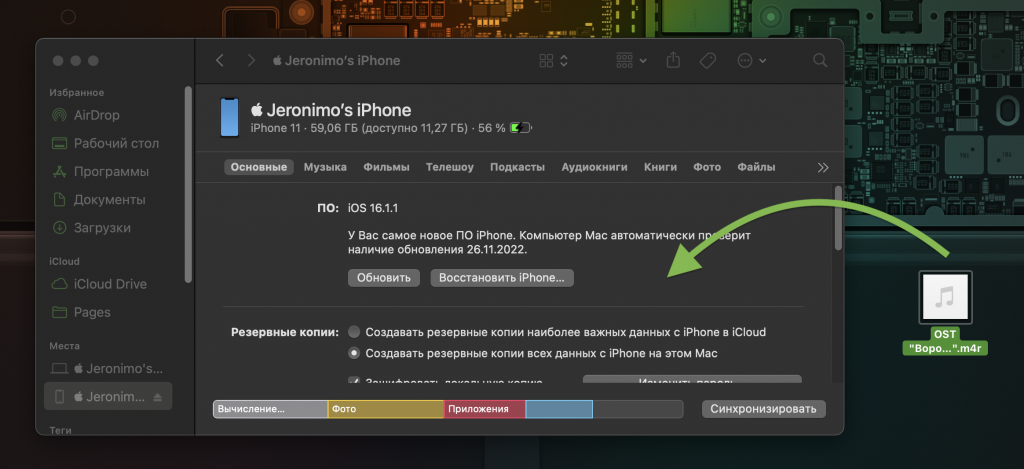
Готово! Теперь проверьте, появился ли трек в списке: на iPhone откройте «Настройки» → «Звуки, тактильные сигналы» → «Рингтон». Загруженная мелодия должна быть в самом верху списка.
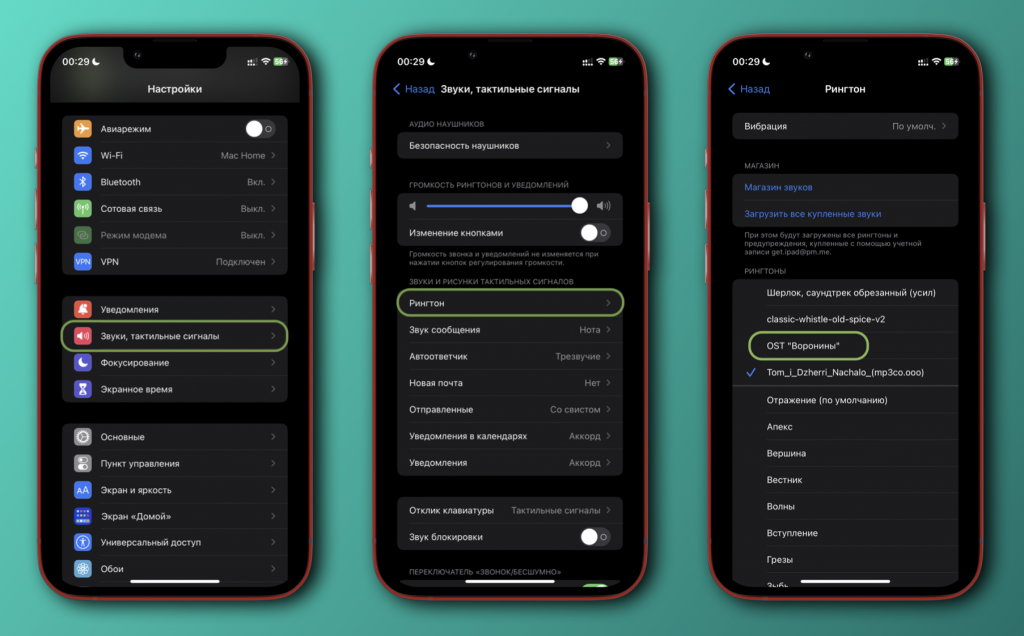

А новый iPhone и многое другое вы можете купить у наших друзей из Big Geek.
Скидка по промокоду iGuides

















